O guia completo para quebrar a senha do Excel VBA
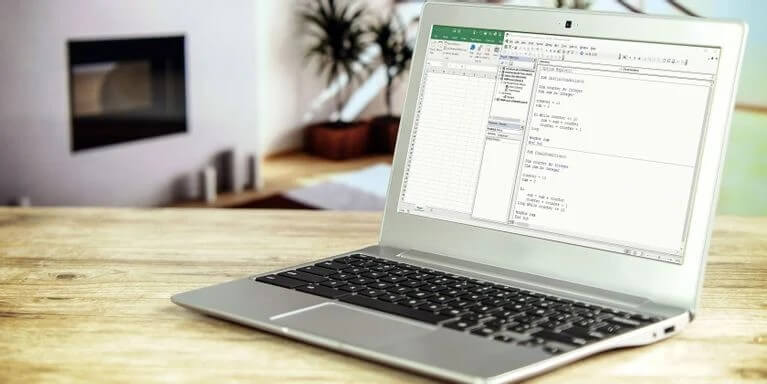
É possível invadir meu projeto Excel VBA se o código estiver protegido com uma senha perdida ou esquecida? E se sim, como isso pode ser feito? A resposta é sim. Quebrar uma senha Excel VBA não é uma tarefa difícil se você tiver as ferramentas certas. Na verdade, uma vez que você tenha a ferramenta e a metodologia certas em vigor, pode ser bem fácil quebrar até mesmo senhas complicadas.
Neste artigo, mostraremos como hackear senhas VBA usando alguns métodos simples. Mas primeiro, vamos dar uma olhada no que é senha VBA no Excel.
Senha VBA — Como funciona?
VBA (Visual Basic for Applications) é uma linguagem de programação usada para criar aplicativos do Microsoft Office, como Excel e Acesso mais poderoso e fácil de usar. O VBA também é usado para criar aplicativos personalizados.
UM O projeto VBA pode ser protegido com uma senha para impedir acesso não autorizado. Ao abrir um projeto VBA em uma planilha do Excel, você pode ser solicitado a digitar a senha (como na imagem mostrada abaixo). Se você não digitar a senha correta, não poderá visualizar ou editar o código VBA.

Como quebrar uma senha do Excel VBA
Existem alguns métodos diferentes que podem ser usados para quebrar uma senha do Excel VBA. Veremos cada um desses métodos em detalhes abaixo.
Método 1: Usando Redefinição de senha VBA a
“VBA Password Reset a” é um poderoso plugin de recuperação de senha do Excel que pode redefinir rapidamente a senha para “a” da maioria dos projetos VBA. Esta ferramenta é compatível com o Excel 2007 e superior em um computador Windows, bem como com o Excel 2016 e superior em um Mac.
O Excel Redefinição de senha VBA a add-in, uma vez instalado e habilitado, estará acessível a partir da faixa de opções do Excel. São necessárias apenas duas ações para remover uma senha de macro no Excel.
Passo 1. Abra o arquivo da pasta de trabalho com o prompt de senha — clique em “Redefinir senha do VBA – a”.

Passo 2. Selecione uma opção para redefinir a senha — aqui podemos selecionar “Desproteger todas as planilhas na pasta de trabalho ativa” no menu.

Você receberá uma cópia do seu arquivo Excel no mesmo local onde foi criado originalmente e com uma senha VBA “a”.
Método 2: Usando Removedor de senhas SysTools VBA
A SysTools introduziu um aplicativo do Windows chamado “SysTools VBA Password Remover” para Excel 97 e versões posteriores. Este programa quebrará senhas VBA em planilhas do Excel facilmente, sem necessidade de conhecimento técnico.
Passo 1. Clique no botão abaixo e baixe este programa.
Passo 2. Após iniciar o programa, você verá uma página com o título “Verificar pré-requisitos”, onde precisamos clicar em “OK” para continuar.

Etapa 3. Selecione a pasta de trabalho do Excel com conteúdo criptografado usando o botão “Add File(s)”. Em seguida, clique em “Reset” para desbloquear todos os seus códigos VBA.

Passo 4. Agora você pode ver que uma nova senha foi definida para este arquivo e o status diz “Pass”, o que significa que esta será a senha para acessar seu projeto VBA.

Método 3: Alterar extensão + Editor Hex
Para redefinir ou remover uma senha de uma pasta de trabalho do Excel usando o Hex Editor, primeiro precisamos fazer backup do arquivo que foi protegido pela senha do VBA. Depois de fazer backup do arquivo, siga estas etapas:
Passo 1. Altere a extensão do arquivo Excel de “xlsm” para “zip”. Isso fará com que o arquivo pareça um arquivo ZIP.

Para muitas pessoas, a caixa “Ocultar extensões para tipos de arquivo conhecidos” em Opções de Pasta é marcada por padrão. Desmarcar esta caixa tornará as extensões visíveis no Explorador de Arquivos.

Passo 2. Extraia o arquivo ZIP com uma ferramenta como WinZip ou 7-Zip.
Etapa 3. Abra a pasta descompactada. Dentro dela há uma subpasta “xl” onde você pode encontrar o arquivo “vbaProject.bin”.

Passo 4. Abra o arquivo “vbaProject.bin” com um editor hexadecimal como HxD .
Passo 5. Procure por “DPB” no arquivo.

Passo 6. Agora troque “DPB” por “DPx”. Salve as alterações e saia.
Somente “B” deve ser alterado para “x”, e não elimine o sinal de igual por engano.

Passo 7. Compacte todas as pastas e arquivos em um ZIP.

Passo 8. Altere a extensão de “zip” para “xlsm” e abra-o.

Passo 9. Ok, então você está no arquivo xlsm. A primeira coisa que pode acontecer é um monte de erros aparecendo, mas não se preocupe: basta pressionar “Sim” para descartá-los.
Abra o editor VB clicando em “Desenvolvedor” e depois em “Visual Basic”. Então, em “Ferramentas” > “Propriedades do Projeto VBA”, remova a marca de seleção para “Bloquear projeto para visualização”.

Passo 10. Feche o editor e salve o arquivo Excel. É possível que ele notifique você para salvar em um local diferente como um novo arquivo.
Passo 11. Abra o novo arquivo. Seu código VBA agora estará visível sem a necessidade de digitar uma senha!
*Testamos esse método em um arquivo do Excel 2007.
Conclusão
A senha VBA tem sido usada por muitos desenvolvedores para proteger seu código de ser visto ou editado por outras pessoas que o usarão indevidamente. Esta é uma boa técnica na maioria dos casos, mas quando você esquece sua senha VBA do Excel e precisa ver o código do seu projeto, os métodos acima ajudarão você.
Neste artigo, cobrimos três maneiras de obter acesso ao seu projeto VBA sem a necessidade de uma senha. Se você deseja usar uma ferramenta de complemento ou baixe um programa removedor de senha da SysTools , não demora muito para que seu arquivo seja aberto e esteja disponível para edição novamente.



